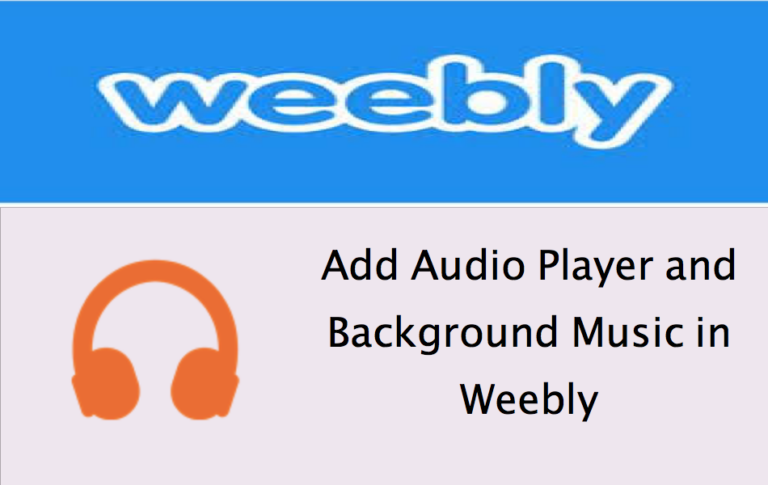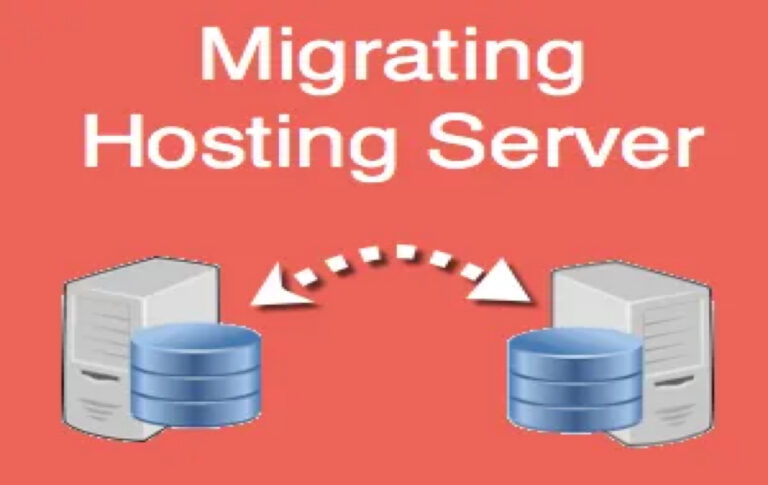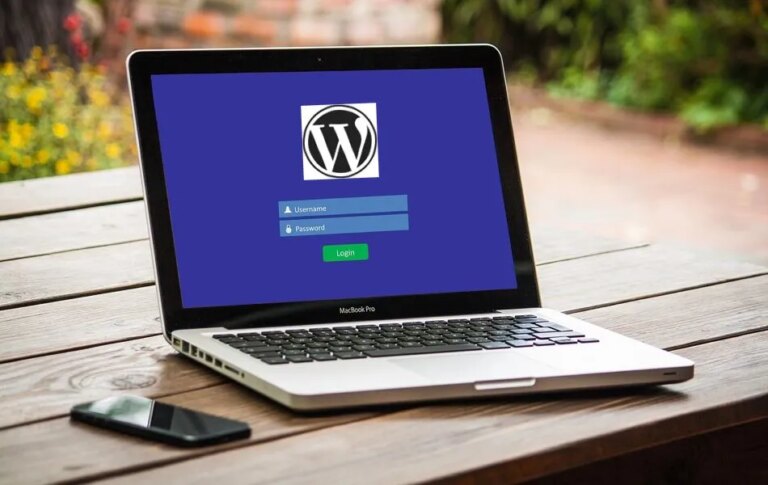Как создать простой функциональный плагин в WordPress? –
Хотя в WordPress есть плагины для всего, вам все равно придется редактировать файл function.php для добавления фрагментов кода. Даже у вас есть плагины для добавления фрагментов кода, чтобы избежать редактирования файлов темы. Альтернативно, многие пользователи создают дочернюю тему, чтобы добавить дополнительные функции. Однако для добавления простой функции вы можете самостоятельно создать простой функциональный плагин и установить/активировать его на сайтах.
Зачем создавать функциональный плагин?
Вот несколько причин создать функциональный плагин:
- Избегайте использования тяжелых плагинов для простой функции.
- Не нужно создавать и поддерживать дочернюю тему.
- Не нужны дополнительные бесплатные или платные плагины, такие как Code Snippet, WP Code и т. д.
- Не редактируйте файл function.php темы, и вы сможете без проблем обновить тему.
Пример функционального плагина
Давайте рассмотрим пример: вы хотите избежать публикации сообщений объемом менее 500 слов. Для этого вы можете добавить следующий фрагмент кода в файл function.php вашей темы, перейдя в «Внешний вид > Редактор файлов темы > Ваша тема > Функции темы (functions.php)».
функция minWord($content){глобальный $post; $номер = 500; $content = $post->post_content; if (str_word_count($content) < $num) wp_die( __('Ошибка: длина сообщения меньше 500 слов...') ); } add_action('publish_post', 'minWord');
Создание PHP-файла функционального плагина
Давайте создадим функциональный плагин для этого фрагмента кода. Скопируйте и вставьте следующий код в обычный текстовый файл (вы можете использовать Блокнот или TextEdit). Строки между /*……..*/ в коде — это не просто комментарии. Хотя эти строки не связаны с реальными функциями, WordPress будет собирать детали из этих комментариев и отображать их как сведения о плагине.
post_content; if (str_word_count($content) < $num) wp_die( __('Ошибка: длина сообщения меньше 500 слов...') ); } add_action('publish_post', 'minWord'); PHP-файл функционального плагина
PHP-файл функционального плагина
Сохраните плагин как файл .php с именем «Ограничить длину сообщения.php». Ниже показано, как это будет выглядеть в TextEdit на Mac и в Блокноте в Windows.
 Сохранить PHP-файл плагина на Mac
Сохранить PHP-файл плагина на Mac
 Сохранить PHP-файл плагина в Windows
Сохранить PHP-файл плагина в Windows
Создать ZIP-файл плагина
Следующим шагом будет создание ZIP-файла путем сжатия вашего PHP-файла. Щелкните правой кнопкой мыши файл «Ограничить длину сообщения.php» и выберите параметр «Сжать в ZIP-файл» на ПК с Windows 11.
 Сжать ZIP-файл в Windows
Сжать ZIP-файл в Windows
На Mac щелкните правой кнопкой мыши файл и выберите «Сжать «Ограничить длину сообщения.php»», чтобы создать файл ZIP-архива.
 Сжать в ZIP-файл на Mac
Сжать в ZIP-файл на Mac
Загрузка вашего плагина на сайт WordPress
ZIP-файл вашего плагина готов, и следующим шагом будет его загрузка на ваш сайт.
- Войдите в панель администратора WordPress и перейдите в меню «Плагины > Добавить новый плагин».
- Нажмите кнопку «Загрузить плагин» и нажмите кнопку «Выбрать файл».
- Найдите и выберите файл «Ограничить длину сообщения.zip» и нажмите кнопку «Установить сейчас».
 Установить функциональный плагин
Установить функциональный плагин
- После установки плагина нажмите кнопку «Активировать плагин».
 Активировать функциональный плагин
Активировать функциональный плагин
- Вы попадете в раздел «Плагины > Установленные плагины», где вы увидите плагин «Ограничить длину сообщения».
 Плагин успешно установлен
Плагин успешно установлен
Тестирование функции плагина
Поскольку функция плагина заключается в ограничении публикации сообщения объемом менее 500 слов, давайте создадим сообщение и проверим, работает плагин или нет.
- Перейдите в раздел «Сообщения > Добавить новое сообщение» и создайте сообщение объемом менее 500 слов.
- Нажмите «Обзор документа» и перейдите в раздел «Структура», чтобы узнать количество слов в редакторе Гутенберга. В классическом редакторе количество слов можно найти в нижней строке состояния.
- Нажмите кнопку «Опубликовать», и WordPress выдаст сообщение об ошибке: «Ошибка публикации. Ошибка: сообщение длиной менее 500 слов…».
 Ошибка публикации плагина
Ошибка публикации плагина
Сообщение об ошибке отображается в php-файле вашего плагина. Обратите внимание, что плагин по-прежнему позволит вам опубликовать сообщение после отображения сообщения об ошибке.
Заключительные слова
Как видите, создать функциональный плагин в WordPress очень просто, просто создав ZIP-файл из файла PHP. Вы можете в любое время удалить функциональный плагин, не затрагивая вашу тему. Таким образом, вы можете избежать редактирования файла темы и установки/поддержания ненужных тяжелых плагинов.